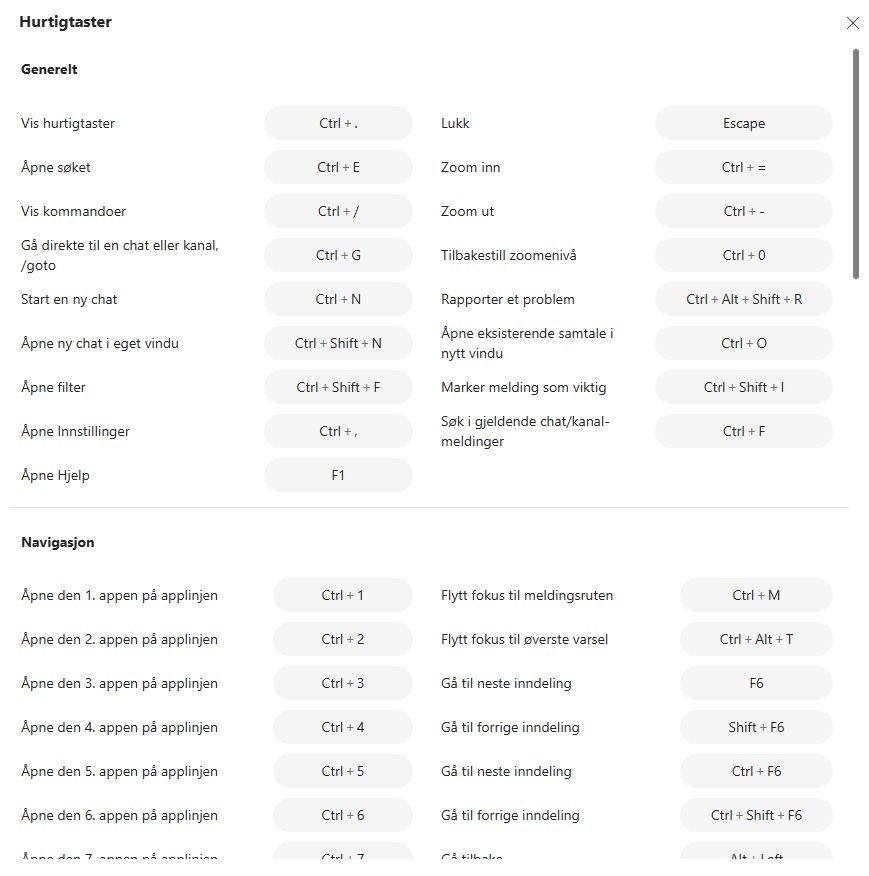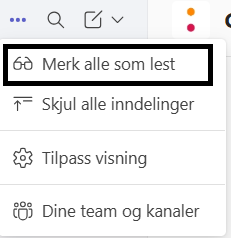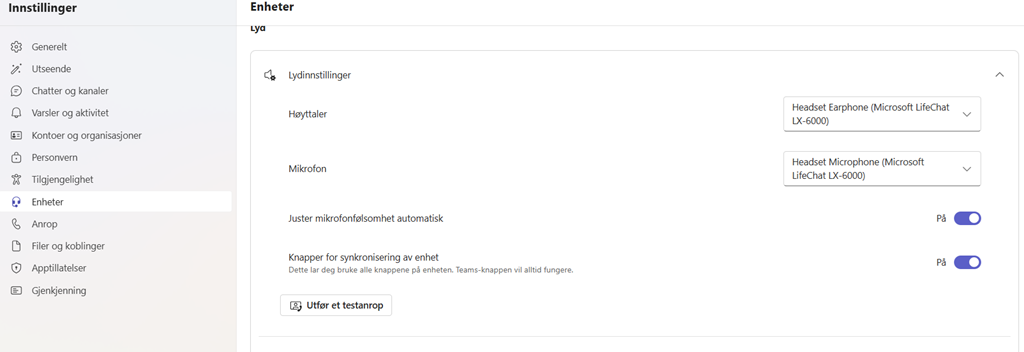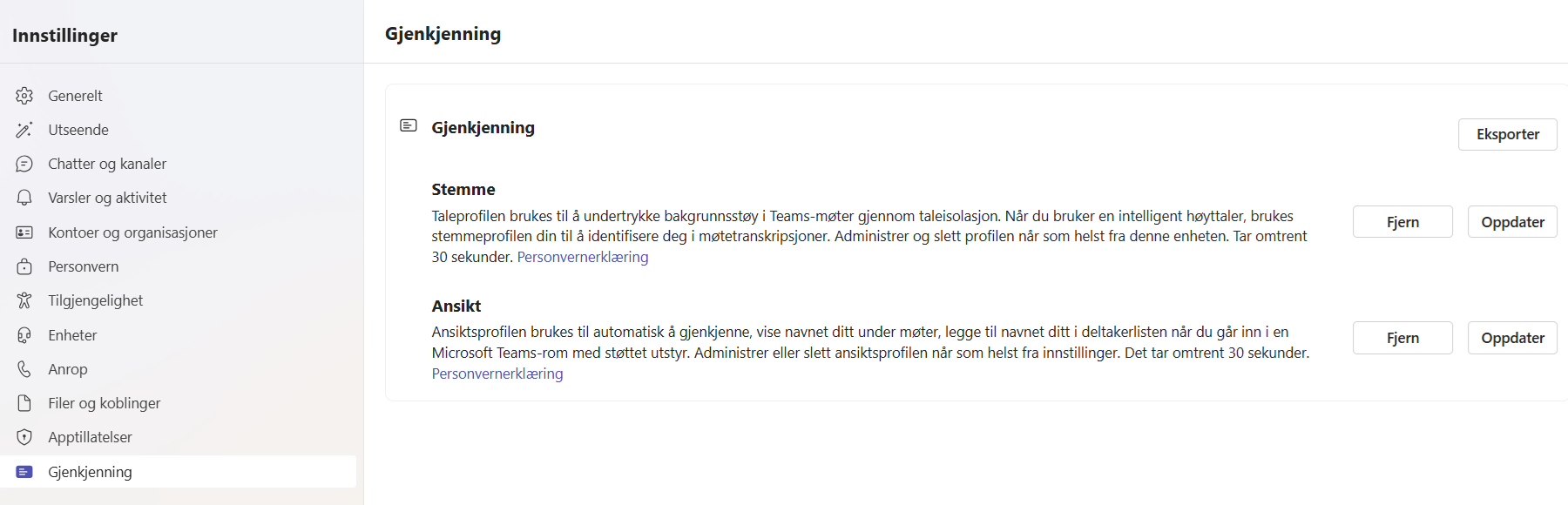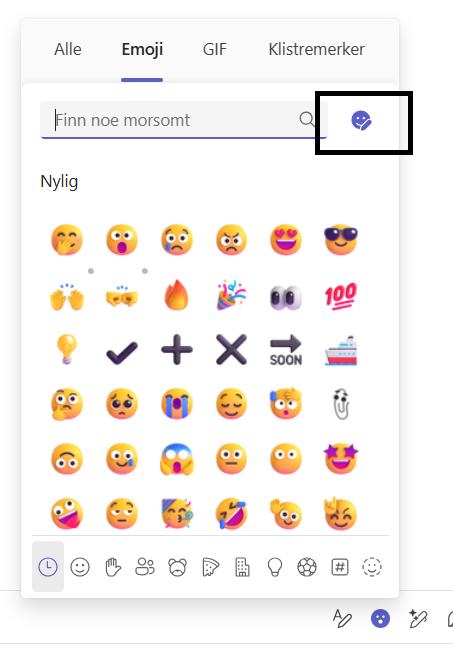Her er en oversikt over mine top 10 tips til god bruk av Microsoft Teams.
1) Lag gode navn på en gruppechat: Når det er tre eller flere deltakere på en gruppechat gi denne et fornuftig navn. Fornuftig navn kan være “tema” pluss “dato”, eksempel “Prosjekt 123, 19.mars 2025”.
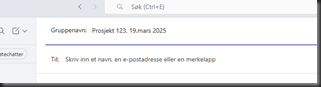
2) Lær deg hurtigtaster: Du finner en oversikt over hurtigtaster via de tre elipsene på toppen, eller ved å trykke CTRL +. (se også bilde under). De hurtigtastene jeg bruker mest er a)CTRL+F, søk i gjeldende chat/kanal meldinger. b)CTRL+E, åpne søket c) CTRL+G, gå direkte til en chat eller kanal (GoTo) d)CTRL+O, åpne eksisterende samtale i nytt vindu.
3) Linjeskift i hurtigmeldiger: Bruk Shit+Enter om du trenger linjeskift i hurtigmeldinger (bare enter er send melding).
4) Merk alle meldinger som les: Har du lest alle meldinger som er relevante, eller det er kanaler du ikke følger så nøye med på. Da kan du merke alle meldinger som lest enkelt via de tre elipsene i hhv Chat og Teams/kanaler.
5) OneDrive “Delt med deg”: I OneDrive appen som er integrert med Teams kan du se filer som er delt med deg –dette gjelder både filer som er delt fra SharePoint og også fra OneDrive, så det er jo bra å slippe å lete etter delingseposten. Du kan sågar filtrere på f.eks filtype, i bildet under har jeg filtrert på filtypen PPT.
6) Åpne alltid Office filer på stasjonær datamaskin: Litt korny beskrivelse, men under innstillinger kan du i Teams klienten din krysse av for at alle Office filer (Word, Excel, PPT) åpnes i fullversjonen/klient og ikke på Web leser.
7) Sjekk enheter og utfør et testanrop: Utrolig hvor mange møter jeg har vært i hvor det er deltaker/e som ikke har korrekte enheter, f.eks headsett virker ikke, webkamera er laptopens og ikke eksternt HD kamera. Så sjekk at du har fått tilordnet enhetene i “Innstillinger-Enheter” og utfør et testanrop før møte ditt.
8) Sett opp stemme og ansiktsgjennkjenning: Under innstillinger og Gjenkjenning kan du sette opp en tale og ansiktsprofil. Dette tar ettpar minutter. Taleprofilen brukes til å undertrykke bakgrunnsstøy i Teams-møter gjennom taleisolasjon. Når du bruker en intelligent høyttaler, brukes stemmeprofilen din til å identifisere deg i møtetranskripsjoner. Ansiktsprofilen brukes til automatisk å gjenkjenne, vise navnet ditt under møter, legge til navnet ditt i deltakerlisten når du går inn i en Microsoft Teams-rom med støttet utstyr.
9) Vurder å bruke Mørkt tema: Under innstillinger kand du endre til mørkt tema. Bruker du Teams mye hver dag vil du merke hvordan øyne og hode slapper mer av når du bruker mørkt tema.
10) Tilpass standard reaksjoner: Alle har sine favoritt Emoji, du kan tilpasse dine favoritter ved å klikke på Emoji og tilpass (se bilde)
Dette var mine topp 10 tips, håper disse gjør at du blir en mer effektiv og glad bruker av Microsoft Teams